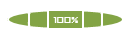Seu Painel de Controle a um clique de distância ( Vista )
2 participantes
Página 1 de 1
 Seu Painel de Controle a um clique de distância ( Vista )
Seu Painel de Controle a um clique de distância ( Vista )
Seu Painel de Controle a um clique de distância ( Vista )
Painel de Controle sempre à mão: Usuários do Vista podem inserir um atalho muito útil no menu de contexto
Tempo é algo raro hoje em dia. Você, um usuário Baixaki, certamente odeia desperdiçar o seu, pois cada segundo da sua vida é precioso. Para que você poupe preciosos momentos do seu dia, hoje vamos ensinar como inserir um atalho para o Painel de Controle do seu Windows Vista e ter todos os comandos do seu sistema operacional a um clique de distância. Para quem não sabe, menu de contexto é aquele menu que aparece quando clicamos com o botão direito do mouse em algum lugar da tela do seu computador.
[Tens de ter uma conta e sessão iniciada para poderes visualizar esta imagem]
Ele é chamado de contexto, porque dependendo do local que você clica, as ferramentas e opções variam, ou seja, se você clicar agora com o botão direito do seu mouse sobre estas palavras, esse pode ser o menu que você verá.
Porém, se você clicar com o botão direito do mouse na sua Área de Trabalho, por exemplo, provavelmente as opções oferecidas serão outras.
Tempo é dinheiro
Como tempo é dinheiro, vamos começar a seguir os passos para a inserção do atalho. Em primeiro lugar, abra o Editor de Registro (a janela Executar) e digite regedit e tecle Enter.
[Tens de ter uma conta e sessão iniciada para poderes visualizar esta imagem]
Na sequência, procure a pasta HKEY_CLASSES_ROOT\Directory\Background\shell. Assim que encontrá-la, clique com o botão direito do mouse em shell, vá até Novo/Chave.
[Tens de ter uma conta e sessão iniciada para poderes visualizar esta imagem]
Renomeie a nova chave como Painel de Controle e, a partir do Painel de Controle, crie novamente uma nova chave chamada command. Vale lembrar que command deve ser escrito apenas com letras minúsculas, assim como no exemplo.
[Tens de ter uma conta e sessão iniciada para poderes visualizar esta imagem]
Em seguida, dê duplo clique sobre a palavra Padrão e na caixa de texto, insira o seguinte comando: rundll32.exe shell32.dll,Control_RunDLL. Agora, basta clicar em OK e conferir o resultado no seu menu de contexto no Desktop.
[Tens de ter uma conta e sessão iniciada para poderes visualizar esta imagem]
Se você seguiu corretamente os passos, provavelmente seu novo atalho já estará disponível, assim como na figura.
[Tens de ter uma conta e sessão iniciada para poderes visualizar esta imagem]
Se você gostou desta dica, confira como inserir seus programas preferidos no menu de contexto acessando o artigo [Tens de ter uma conta e sessão iniciada para poderes visualizar este link] e poupar ainda mais tempo.
Painel de Controle sempre à mão: Usuários do Vista podem inserir um atalho muito útil no menu de contexto
Tempo é algo raro hoje em dia. Você, um usuário Baixaki, certamente odeia desperdiçar o seu, pois cada segundo da sua vida é precioso. Para que você poupe preciosos momentos do seu dia, hoje vamos ensinar como inserir um atalho para o Painel de Controle do seu Windows Vista e ter todos os comandos do seu sistema operacional a um clique de distância. Para quem não sabe, menu de contexto é aquele menu que aparece quando clicamos com o botão direito do mouse em algum lugar da tela do seu computador.
[Tens de ter uma conta e sessão iniciada para poderes visualizar esta imagem]
Ele é chamado de contexto, porque dependendo do local que você clica, as ferramentas e opções variam, ou seja, se você clicar agora com o botão direito do seu mouse sobre estas palavras, esse pode ser o menu que você verá.
Porém, se você clicar com o botão direito do mouse na sua Área de Trabalho, por exemplo, provavelmente as opções oferecidas serão outras.
Tempo é dinheiro
Como tempo é dinheiro, vamos começar a seguir os passos para a inserção do atalho. Em primeiro lugar, abra o Editor de Registro (a janela Executar) e digite regedit e tecle Enter.
[Tens de ter uma conta e sessão iniciada para poderes visualizar esta imagem]
Na sequência, procure a pasta HKEY_CLASSES_ROOT\Directory\Background\shell. Assim que encontrá-la, clique com o botão direito do mouse em shell, vá até Novo/Chave.
[Tens de ter uma conta e sessão iniciada para poderes visualizar esta imagem]
Renomeie a nova chave como Painel de Controle e, a partir do Painel de Controle, crie novamente uma nova chave chamada command. Vale lembrar que command deve ser escrito apenas com letras minúsculas, assim como no exemplo.
[Tens de ter uma conta e sessão iniciada para poderes visualizar esta imagem]
Em seguida, dê duplo clique sobre a palavra Padrão e na caixa de texto, insira o seguinte comando: rundll32.exe shell32.dll,Control_RunDLL. Agora, basta clicar em OK e conferir o resultado no seu menu de contexto no Desktop.
[Tens de ter uma conta e sessão iniciada para poderes visualizar esta imagem]
Se você seguiu corretamente os passos, provavelmente seu novo atalho já estará disponível, assim como na figura.
[Tens de ter uma conta e sessão iniciada para poderes visualizar esta imagem]
Se você gostou desta dica, confira como inserir seus programas preferidos no menu de contexto acessando o artigo [Tens de ter uma conta e sessão iniciada para poderes visualizar este link] e poupar ainda mais tempo.
Fonte: [Tens de ter uma conta e sessão iniciada para poderes visualizar este link]
 Re: Seu Painel de Controle a um clique de distância ( Vista )
Re: Seu Painel de Controle a um clique de distância ( Vista )
Ótimo tutorial, realmente está explicando tudo que precisamos saber diante deste assunto.
:D
:D
Página 1 de 1
Permissões neste sub-fórum
Não podes responder a tópicos